Win10系统下怎么禁止其他用户安装软件
作者:佚名 来源:雨林木风 2017-05-07 14:40:46
一般管理员为了保持电脑系统的稳定性,会设置禁止其他用户进行软件的安装,那么对于Win10系统来说如何设置禁止其他用户安装进行软件的安装呢?下面让我们了解一下设置的操作步骤。
具体的操作方法如下:
1、一般建议使用快捷键win+r,进行系统的运行,
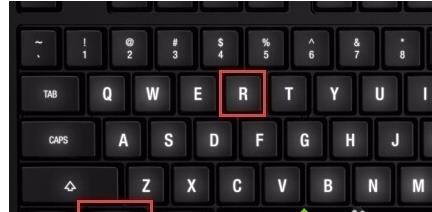
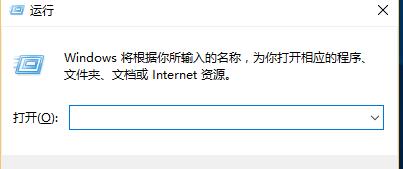
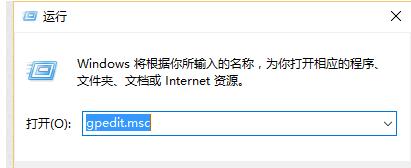
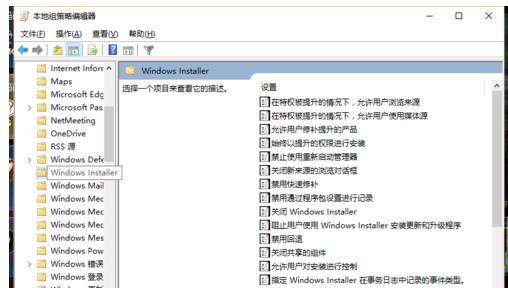
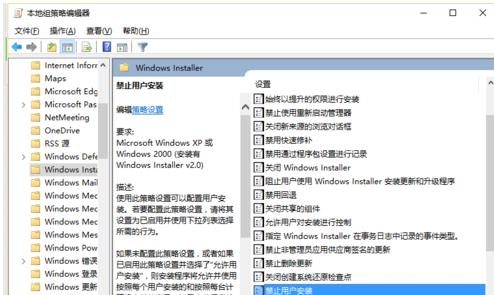
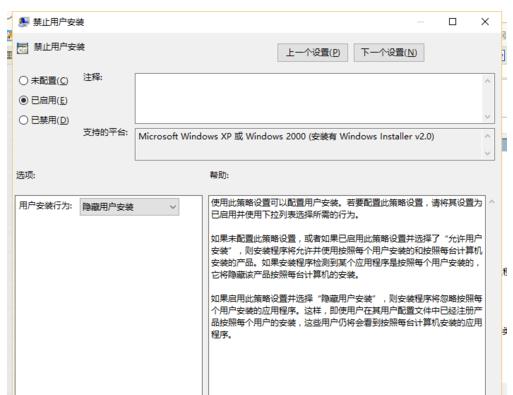
1、一般建议使用快捷键win+r,进行系统的运行,
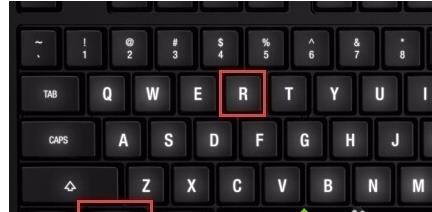
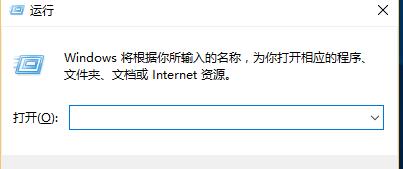
2、在打开的运行窗口中输入gpedit.msc,进行确定并打开本地组策略编辑器,
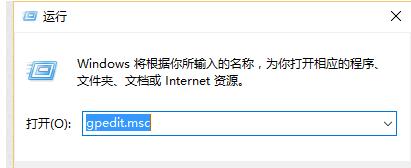
3、在打开的窗口中,一次展开计算机配置,管理模板,win组件,Windows Installer,
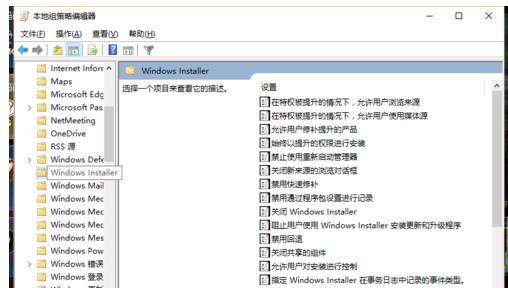
4、在Windows Installer中找到禁止用户安装,
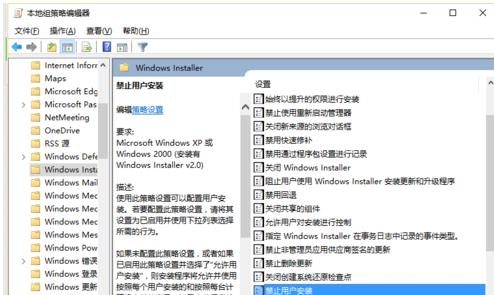
5、打开之后再弹出的窗口中选择已启用,确定设置,
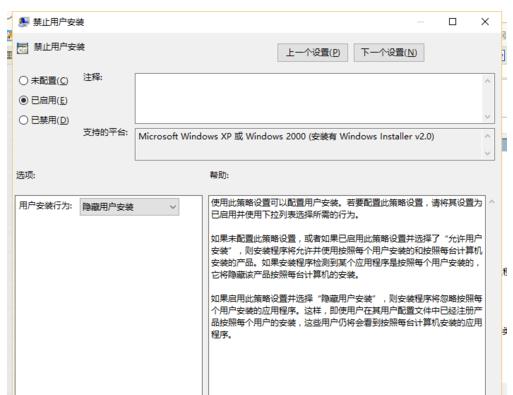
以上是Win10系统下禁止其他用户安装软件的操作步骤,希望小编的介绍对用户操作有所帮助。
相关阅读
- 热门手游
- 最新手游
- 本类周排行
- 本类总排行

























